환경 : MacBook Pro (15-inch, 2018) Catalina
에러 : 64비트 windows 10 이상 버전의 iso 파일이 필요합니다
ISO 파일이 정상적이지 않으면 안되는 것으로 보입니다.
구버전 ISO로 시도하면 된다는 의견도 있었지만,
저는 MS사이트에서 다시 최신 ISO를 바탕화면에 받아서 설치 하니 잘 되었습니다.

환경 : MacBook Pro (15-inch, 2018) Catalina
에러 : 64비트 windows 10 이상 버전의 iso 파일이 필요합니다
ISO 파일이 정상적이지 않으면 안되는 것으로 보입니다.
구버전 ISO로 시도하면 된다는 의견도 있었지만,
저는 MS사이트에서 다시 최신 ISO를 바탕화면에 받아서 설치 하니 잘 되었습니다.

터미널에서 아래 명령어 입력하여 해결하였습니다.
sudo pmset -a standby 0
Sleep Wake failure in EFI
Failure code:: 0xffffffff 0x0000001f
Please IGNORE the below stackshot
================================================================
Date/Time: 2019-12-21 03:00:37 +0900
OS Version: ??? ??? (Build ???)
Architecture: x86_64
Report Version: 29
Data Source: Stackshots
Shared Cache: 0x74b2000 D3AE5ACB-CF4D-3244-B802-0B4CEB0AA8C0
Event: Sleep Wake Failure
Duration: 0.00s
Steps: 1
Boot args: cwae=2 chunklist-security-epoch=0 -chunklist-no-rev2-dev
Time Awake Since Boot: 25s
Process: swd [636]
Architecture: x86_64
Footprint: 380 KB
Start time: 2019-12-21 03:00:37 +0900
End time: 2019-12-21 03:00:37 +0900
Num samples: 1 (1)
Thread 0xd57 1 sample (1) priority 4 (base 4)
<thread QoS background (requested background), thread darwinbg, process darwinbg, IO tier 2>
1 start + 1 (libdyld.dylib + 70373) [0x7fff6a30d2e5] 1
1 ??? [0x10b80e454] 1
1 ??? [0x10b80e1dd] 1
1 __stack_snapshot_with_config + 10 (libsystem_kernel.dylib + 135938) [0x7fff6a476302] 1
*1 ??? [0xffffff80002e1206] 1
*1 ??? [0xffffff800099a1aa] 1
*1 ??? [0xffffff80008b3211] 1
*1 ??? [0xffffff8000304387] (running) 1
Binary Images:
0x7fff6a2fc000 - 0x7fff6a331fff libdyld.dylib (733.6) <2FA4B359-624B-337C-9207-CDCF841C2E52> /usr/lib/system/libdyld.dylib
0x7fff6a455000 - 0x7fff6a481fff libsystem_kernel.dylib (6153.41.3) <18918E9C-45BC-3D5A-A6B6-3DBC60EEE2E1> /usr/lib/system/libsystem_kernel.dylib
https://www.reddit.com/r/MacOS/comments/dme38s/sleep_wake_failure_in_efi/
볼륨 UP 한번 > 볼륨 Down 한번 > 전원버튼 7초 이상
아이폰 X 에서 테스트 완료입니다~
개인 메모 및 정보공유차 작성합니다.
2019.08.22 기준 iOS 12.4 는 unc0ver 및 chimera 로 탈옥이 가능하네요.
cydia 만 있는줄 알았는데 Sileo 라는게 있더군요.
unc0ver로 탈옥하면 cydia 가 설치되고
chimera 로 탈옥하면 sileo 로 설치됩니다.
Sydia는 유료 트윅 결제를 제공하지 않는다고 발표하였습니다, 제가 원하는 트윅 구매가 어려워
chimera로 탈옥 후 sileo 를 이용 중입니다.
2개의 탈옥툴 모두 컴퓨터와 아이폰을 연결 후 cydiaimpactor 프로그램에서 ipa 파일을 불러와서 탈옥을 진행하게 됩니다.
ipa 다운로드
chimera : https://chimera.sh/
unc0ver : https://github.com/pwn20wndstuff/Undecimus/releases
다운로드한 ipa파일을 시디아 임펙터로 드래그 하면 apple id와 비밀번호를 묻게되며 혹시 모르니 탈옥용 apple id를 새로 만든 후 입력해서 탈옥을 진행을 추천합니다.
정상적으로 되면 아이폰에서 프로파일 확인(승인)한 후 각 탈옥툴 아이콘을 이용해 탈옥을 진행하면 됩니다.
만약 '7460 You already have a current iOS Development certificate or a pending certificate request.' 에러가 나온다면
시디아 임펙터 > X-code > 인증서를 revoke해주신 후 다시 시도해보세요.
http://www.iblogapple.com/2017/03/12/fix-provision-cpp-71-error-cydia-impactor/
저는 tetherme 트윅을 원해서 구매하려고 했는데 구매가 싶지 않네요. 아래 링크 소스를 추가 후 설치하면 될듯합니다.
iOS 12에서 부터 APN수정이 안됩니다. 이 어플로 우회가 되는지 궁금하네요..
https://www.reddit.com/r/jailbreak/comments/bk4clg/question_tetherme_on_sileo/
Sileo source -----> https://apt.cydiami.com/ search: TetherMe 网络共享 iOS 12.1 working
카카오뱅크 및 금융앱 탈옥감지 우회 트윅이 있더군요. (카뱅 말고 다른 금융앱은 잘 안되는듯 함)
탈옥을 1주일 마다 계속 해줘야 합니다.(인증서 기간때문에) 이걸 자동으로 해주는 트윅 ReProvision
통화녹음 트윅은 Super Recoder X+ 를 사용했는데 구글 드라이브 sync도 안되고(개발중이랍니다.) 별로인듯하네요.
Move to iOS '기기와 통신할 수 없습니다' 라고 나오면서 아이폰으로 자료 마이그레이션이 안됩니다..ㅠㅠ
안드 : V50
아이폰 : X
제가 해결한 방법 : V50 Wi-Fi 설정초기화, 인터넷 연결이 확인안되면 자동으로 끊는 옵션 off
그리고..
1) 아이폰에서 인증번호 생성
2) 안드에서 Wi-Fi 수동연결 (iOS ????? / 비번 SSID와 동일 / 대소문자 뛰어쓰기 똑같이..)
3) 안드에서 iOS로 이동 어플실행하여 마이그레이션 진행하여 보세요.
카메라롤 제외하고 저는 넘겼습니다. 아이폰 화면이 꺼져도 잘 넘어가더군요.
출처 : https://www.harrington.io/directly-mount-disk-virtualbox-vm/
저는 2018년 맥북프로에 USB-C 외장 SSD를 연결(Windows to go)하였으며
disk2로 맥에서 인식된 상태입니다. 아래 명령어를 터미널에서 사용해서 vmdk 파일을 생성했습니다.
sudo VBoxManage internalcommands createrawvmdk -filename /Users/vhrms/VirtualBox\ VMs/raw_disk.vmdk -rawdisk /dev/disk2
만약 아래와 같은 에러가 표시되면 마운트된 볼륨을 모두 해제한 후 시도해보세요.
VBoxManage: error: VMDK: could not open raw disk file '/dev/disk2'
VBoxManage: error: Error code VERR_RESOURCE_BUSY at /Users/vbox/tinderbox/5.2-mac-rel/src/VBox/Storage/VMDK.cpp(3417) in function int vmdkCreateRawImage(PVMDKIMAGE, const PVDISKRAW, uint64_t)
VBoxManage: error: Cannot create the raw disk VMDK: VERR_RESOURCE_BUSY
VBoxManage: error: The raw disk vmdk file was not created
정상적으로 vmdk 파일이 생성되면 virtualbox에서 하드디스크를 추가 > 기존하드디스크 선택을 눌러 생성된 vmdk파일을 open 하면 됩니다.
이때 Permission problem accessing the file for the medium ‘/file.vmdk’ (VERR_ACCESS_DENIED). 에러가 발생한다면 아래 명령어로 권한을 조정해보세요.
sudo chown $USER /Users/vhrms/VirtualBox\ VMs/raw_disk.vmdk
저는 위 방법으로 Windows to Go가 설치된 외장하드를 맥에서 마운트하여 Virtualbox로 부팅하는데 성공했습니다^^
설정 > 보안 및 개인 정보 보호에 들오면 손쉬운 사용 > Logitech Options Daemon 체크가 안되어져 있을 것입니다. 체크하면 잘 되실거에요~^^
출처 : https://support.office.com/ko-kr/article/mac%EC%9A%A9-office-%EC%A0%9C%EA%B1%B0-eefa1199-5b58-43af-8a3d-b73dc1a8cae3
다음 지침에 따라 Word, Excel, PowerPoint, OneNote, Outlook 등 Mac용 Office를 손쉽게 제거할 수 있습니다. 이 단계를 완료하려면 Mac에 관리자로 로그인하거나 관리자 이름과 암호를 제공해야 합니다.
이 단계를 완료하려면 Mac에서 관리자로 로그인하거나 관리자 이름과 암호를 입력해야 합니다.
Finder > 응용 프로그램를 엽니다.
Command  를 누른 상태에서 Mac용 Office의 모든 응용 프로그램을 선택합니다.
를 누른 상태에서 Mac용 Office의 모든 응용 프로그램을 선택합니다.
Control 키를 누른 상태에서 선택한 응용 프로그램을 클릭하고 휴지통으로 이동을 클릭합니다.
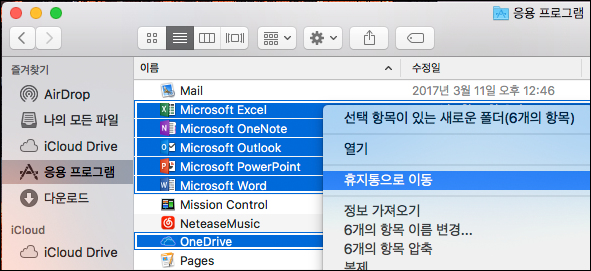
사용자 라이브러리 폴더에서 파일을 제거하려면 우선 Finder 보기 옵션을 설정해야 합니다.
Finder에서  +shift+h를 누릅니다.
+shift+h를 누릅니다.
상단의 Finder 메뉴에서 보기 > 목록을 클릭한 다음 보기 > 보기 옵션 표시를 클릭합니다.
보기 옵션 대화 상자에서 라이브러리 폴더 표시를 선택하고 저장합니다.
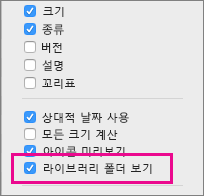
Finder로 돌아가 라이브러리 > 컨테이너를 열고, Control 키를 누른 상태에서 각 폴더를 클릭하고 휴지통으로 이동을 클릭합니다. 이러한 폴더 중 일부는 없을 수 있습니다.
com.microsoft.errorreporting
com.microsoft.excel
com.microsoft.netlib.shipassertprocess
com.microsoft.office365servicev2
com.microsoft.outlook
com.microsoft.powerpoint
com.microsoft.rms- xpcservice
com.microsoft.word
com.microsoft.onenote.mac
경고: 이 단계에 나열된 세 폴더를 휴지통으로 이동하면 Outlook 데이터가 제거됩니다. 이러한 폴더는 삭제하기 전에 백업해야 합니다.
뒤로 화살표를 클릭하여 라이브러리 폴더로 돌아간 다음 Group Containers를 엽니다. Control 키를 누른 상태에서 각 폴더(있는 경우)를 클릭하고 휴지통으로 이동을 클릭합니다.
UBF8T346G9.ms
UBF8T346G9.Office
UBF8T346G9.OfficeOsfWebHost
Dock에 배치한 Office 응용 프로그램이 있는 경우 각 응용 프로그램으로 돌아가 Control 키를 누른 상태에서 옵션 > Dock에서 제거를 클릭합니다.
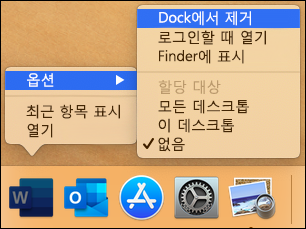
제거를 완료하고 Mac을 다시 시작합니다.
다 하시고 아래 링크에 따라 오토 업데이트 데몬도 지워주시면 더 좋습니다.
https://www.clien.net/service/board/cm_mac/13097845?po=0&sk=title&sv=%EC%98%A4%ED%94%BC%EC%8A%A4&groupCd=&pt=0